Supprimer CryptoFortress virus (Instructions améliorées) - Août 2015 mise à jour
Guide de suppression de virus CryptoFortress
Quel est CryptoFortress virus?
Ce Qui est CryptoFortress?
Ransomware[1] CryptoFortress est un qui a été publié au début du mois de mars, 2015. Fermer l'analyse a montré que Microsoft identifie cette Teerac ransomware sous le nom.A (torrent Locker). En outre, il a été constaté qu'il utilise le code source pour la rançon des notes et d'autres pages web de TorrentLocker. Par conséquent, virus CryptoFortress est traitée comme une nouvelle version de ransomware TorrentLocker. De même pour d'autres menaces, CryptoFortress infecte l'ordinateur après l'ouverture des pièces jointes d'e-mails de spam[2] ou est activé après avoir cliqué sur liens contaminés. Une fois installé, il semble pour certains types de fichiers (.unity3d, .blob, .wma, .avi, .rar, .DayZProfile, .doc, .odb, .asset, ,forge, .cas, .map, .mcgame, .rgss3a, .big, .wotreplay, .xxx, .m3u, .png, .jpeg, .txt, .crt, .x3f, .ai, .eps, .pdf, .lvl, .sis, .gdb) et crypte tous d'entre eux en ajoutant des fichiers .frtrss ou .extensions ecc. Comme nous l'avons constaté, il emploie le plus communément utilisé méthode de chiffrement DSA. Malheureusement, CryptoFortress virus est capable de déchiffrer tous les renseignements personnels, y compris les photos, les vidéos et les documents[3].
Si vous n'avez pas de sauvegardes de vos données personnelles, vous pouvez alors faire face à des difficultés à la rétablir. Si cette menace gère pour crypter les données, il faut plus de l'écran de l'utilisateur affirmant qu'il ou elle doit payer une rançon pour récupérer des données cryptées. Au moment de la rédaction du présent rapport, il permet de décrypter deux fichiers qui sont jusqu'à une taille de 500 Ko pour gratuitement afin de convaincre les gens qu'après avoir payé une rançon (1 Bitcoin ou environ 300 $) leurs renseignements personnels seront décryptées. Toutefois, nous ne recommandons pas de paie fortement toute somme d'argent pour les cyber-criminels parce que ce faisant, vous divulguer vos informations bancaires pour les escrocs en ligne. Voulez-vous donner votre argent durement gagné à des fraudes[4]? Bien sûr que non ! Alors vous devriez mieux employer une fiabilité anti-spyware, comme FortectIntego et supprimer virus CryptoFortress ASAP.
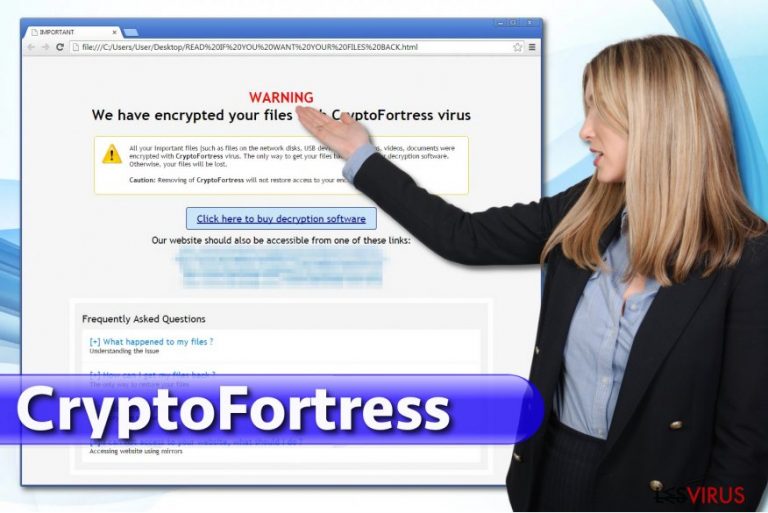
Comment peut CryptoFortress CryptoFortress pirater mon ordinateur ?
Il y a beaucoup de ransomwares dont nous avons déjà discuté dans notre blog, par exemple, TeslaCrypt, CryptoDefense, SynoLocker, et beaucoup d'autres. Même si on ne sait pas encore comment CryptoFortress virus se propage, en gardant à l'esprit les méthodes de distribution de ses ancêtres, des experts en sécurité suppose qu'il est distribué via les spams, fausses alertes de mise à jour de liens infectés et similaire, moyens. Par la voie, les réseaux P2P peut également être impliquées dans la distribution de ce virus. Pour protéger votre ordinateur contre l'infection, nous vous recommandons fortement d'installer la réputation d'un anti-spyware et tenez-le à jour[5]. Une fois CryptoFortress virus s'infiltre dans le système et crypte les fichiers, personnes reçoivent une alerte :
All your important files (such as files on the network disks, USB devices, etc.): photos, videos, documents were encrypted with CryptoFortress virus. The only way to get your files back is to buy our decryption software. Otherwise, your files will be lost.
Caution: Removing of CryptoFortress will not restore access to your encrypted files.
Si vous suivez les liens qui sont inclus CryptoFortress alertes, vous serez redirigé vers son site officiel et a demandé instamment à envoyé certains montant à une adresse particulière, puis de transmettre un ID de transaction à valider le paiement. Bien sûr, vous pouvez la panique et l'automne pour payer la rançon. Toutefois, ne soyez pas surpris après vous perdez pas uniquement les données à partir de votre PC, mais également de l'argent dans le compte en banque. Pour éviter cela, assurez-vous que vous supprimez CryptoFortress virus du système dès que possible et essayez de restaurer vos fichiers à partir de sauvegardes.
Comment faire pour supprimer le virus CryptoFortress?
Si vous disposez de sauvegardes de vos renseignements personnels, nous avons quelques bonnes nouvelles pour vous. Au moment de la rédaction du présent rapport, virus CryptoFortress n'efface pas les fichiers de sauvegarde de Windows. Dans l'avenir, vous devriez penser à l'immunité de vos données personnelles à l'avance. Nous vous recommandons fortement d'utiliser des disques durs externes USB, CD, DVD, ou simplement s'appuyer sur les sauvegardes en ligne, tels que Google Drive, Dropbox, Flickr et d'autres solutions.
Dans le cas où votre ordinateur a déjà été contaminés avec ransomware CryptoFortress, vous devez utiliser le présent guide :
Guide de suppression manuel de virus CryptoFortress
Rançongiciel : Suppression manuelle des rançongiciels en Mode sans échec
Important! →
Le guide de suppression manuelle risque de se révéler trop compliqué pour les utilisateurs ordinaires d'ordinateurs. Une connaissance avancée en informatique est nécessaire pour l'exécuter correctement (si des fichiers vitaux du système sont supprimés ou endommagés, cela pourrait compromettre complètement Windows), et cela pourrait également prendre des heures. C'est pourquoi nous vous conseillons fortement d'utiliser plutôt la méthode automatique fournie ci-dessus.
Étape 1. Accéder au Mode sans échec avec la mise en réseau
La suppression manuelle des logiciels malveillants doit être effectuée de préférence dans le cadre du Mode sans échec.
Windows 7 / Vista / XP
- Cliquez sur Démarrer > Arrêter > Redémarrer > OK.
- Lorsque votre ordinateur est actif, commencez à appuyer sur la touche F8 (si cela ne fonctionne pas, essayez F2, F12, Suppr, etc. – tout dépend du modèle de votre carte mère) plusieurs fois jusqu'à ce que la fenêtre Options avancées de démarrage s'affiche.
- Sélectionnez le Mode sans échec avec mise en réseau dans la liste.

Windows 10 / Windows 8
- Faites un clic droit sur le bouton Démarrer et sélectionnez Paramètres

- Faites défiler vers le bas pour choisir Mise à jour et sécurité.

- Sur le côté gauche de la fenêtre, choisissez Récupération.
- Faites maintenant défiler vers le bas pour trouver la section Démarrage avancé.
- Cliquez à présent sur Redémarrer.

- Sélectionnez Résolution des problèmes

- Allez à la section Options avancées.

- Sélectionnez Paramètres de démarrage.

- Cliquez sur Redémarrer.
- Appuyez maintenant sur 5 ou cliquez sur 5) Activer le Mode sans échec avec la mise en réseau..

Étape 2. Mettre fin aux processus suspects
Le Gestionnaire de tâches Windows est un outil pratique qui montre tous les processus en cours d'exécution en arrière-plan. Si un logiciel malveillant exécute un processus, vous devez l'arrêter :
- Appuyez sur Ctrl + Maj + Échap sur votre clavier pour ouvrir le Gestionnaire des tâches de Windows.
- Cliquez sur Plus de détails.

- Faites défiler vers le bas jusqu'à la section Processus en arrière-plan, et recherchez tout ce qui est suspect.
- Faites un clic droit et sélectionnez Ouvrir l'emplacement du fichier.

- Retournez au processus, faites un clic droit et choisissez Fin de la tâche.

- Supprimez le contenu du dossier malveillant.
Étape 3. Vérifier le Démarrage du programme
- Appuyez sur Ctrl + Maj + Échap sur votre clavier pour ouvrir le Gestionnaire des tâches de Windows.
- Allez à l'onglet Démarrage.
- Faites un clic droit sur le programme suspect et choisissez Désactiver.

Étape 4. Supprimer les fichiers de virus
Les fichiers liés aux logiciels malveillants peuvent être trouvés à différents endroits de votre ordinateur. Voici des instructions qui pourraient vous aider à les repérer :
- Tapez Nettoyage de disque dans la barre de recherche Windows et appuyez sur Entrée.

- Sélectionnez le lecteur que vous souhaitez nettoyer (C : est votre lecteur principal par défaut, il est probablement celui qui contient les fichiers malveillants).
- Faites défiler la liste des Fichiers à supprimer et sélectionnez ce qui suit :
Temporary Internet Files
Downloads
Recycle Bin
Temporary files - Choisissez Nettoyer les fichiers système

- Vous pouvez également rechercher d'autres fichiers malveillants cachés dans les dossiers suivants (tapez ces entrées dans la barre de recherche Windows et appuyez sur Entrée) :
%AppData%
%LocalAppData%
%ProgramData%
%WinDir%
Une fois que vous avez terminé, redémarrez le PC en mode normal.
Supprimer CryptoFortress à l'aide de System Restore
-
Étape 1: Redémarrer votre ordinateur pour Safe Mode with Command Prompt
Windows 7 / Vista / XP- Cliquez sur Start → Shutdown → Restart → OK.
- Lorsque votre ordinateur devient actif, commencez à appuyer sur F8 plusieurs fois jusqu'à ce que vous voyez la fenêtre Advanced Boot Options.
-
Sélectionnez Command Prompt à partir de la liste

Windows 10 / Windows 8- Appuyez sur le bouton Power à Windows'écran de connexion. Appuyez maintenant sur et maintenez Shift, qui est sur votre clavier, puis cliquez sur Restart..
- Maintenant, sélectionnez Troubleshoot → Advanced options → Startup Settings et enfin appuyez sur Restart.
-
Une fois votre ordinateur devient actif, sélectionnez Enable Safe Mode with Command Prompt dans Startup Settings fenêtre.

-
Étape 2: Restaurer vos paramètres et fichiers système
-
Une fois la fenêtre Command Prompt'affiche, saisissez cd restore et cliquez sur Enter.

-
Maintenant, tapez rstrui.exe et appuyez sur Enter de nouveau..

-
Lorsqu'une nouvelle fenêtre apparaît, cliquez sur Next et sélectionnez votre point de restauration qui est antérieure à l'infiltration de CryptoFortress. Après avoir fait cela, cliquez sur Next.


-
Maintenant, cliquez sur Yes pour lancer la restauration du système.

-
Une fois la fenêtre Command Prompt'affiche, saisissez cd restore et cliquez sur Enter.
Enfin, vous devriez toujours penser à la protection de crypto-ransomwares. Afin de protéger votre ordinateur de CryptoFortress et autres ransomwares, utiliser un anti-spyware de bonne réputation, telles que FortectIntego, SpyHunter 5Combo Cleaner ou de Malwarebytes
Recommandé pour vous
Ne vous faites pas espionner par le gouvernement
Le gouvernement dispose de plusieurs outils permettant de suivre les données des utilisateurs et d'espionner les citoyens. Vous devriez donc en tenir compte et en savoir plus sur les pratiques douteuses de collecte d'informations. Évitez tout suivi ou espionnage non désiré de la part du gouvernement en restant totalement anonyme sur Internet.
Vous pouvez choisir un emplacement différent que le vôtre lorsque vous êtes en ligne et accéder à tout matériel que vous souhaitez sans restrictions particulières de contenu. Vous pouvez facilement profiter d'une connexion Internet sans risque de piratage en utilisant le VPN Private Internet Access.
Gérez les informations auxquelles peut accéder le gouvernement ou toute autre partie indésirable et naviguez en ligne sans être espionné. Même si vous n'êtes pas impliqué dans des activités illégales ou si vous pensez que les services et les plateformes que vous choisissez sont fiables, soyez vigilant pour votre propre sécurité et prenez des mesures de précaution en utilisant le service VPN.
Sauvegarder les fichiers pour une utilisation ultérieure, en cas d'attaque par un malware
Les problèmes de logiciels générés par des logiciels malveillants ou la perte directe de données due au cryptage peuvent entraîner des problèmes avec votre appareil voire des dommages permanents. Lorsque vous disposez de sauvegardes adéquates et à jour, vous pouvez facilement récupérer après un tel incident et reprendre le travail.
Il est crucial de créer des mises à jour de vos sauvegardes après toute modification sur l'appareil, afin de pouvoir revenir au point sur lequel vous travailliez lorsque des logiciels malveillants ont modifié quoi que ce soit ou que des problèmes avec l'appareil ont entraîné une corruption des données ou des performances.
Lorsque vous disposez de la version précédente de chaque document ou projet important, vous évitez ainsi toute frustration et toute panne. Cela s'avère pratique lorsque des logiciels malveillants surgissent de nulle part. Utilisez Data Recovery Pro pour la restauration du système.
- ^ Tout savoir sur le ransomware (rançongiciel). LAYER. Services Informatique Bureautique Auxerre Yonne.
- ^ Alerte – Campagne De Rançongiciel. Agence nationale de la sécurité des systèmes d'information.
- ^ Locky – Tout ce qu’il y a à savoir sur le malware du moment. Korben. Site d'actualité geek et tech.
- ^ Pourquoi ne faut-il PAS payer la rançon aux créateurs de malwares ?. Le Blog Officiel de Kaspersky Lab en Français.
- ^ Ransomware : 8 mesures pour se protéger et récupérer ses fichiers. CNET France. Tests produits, news high tech et logiciels.







